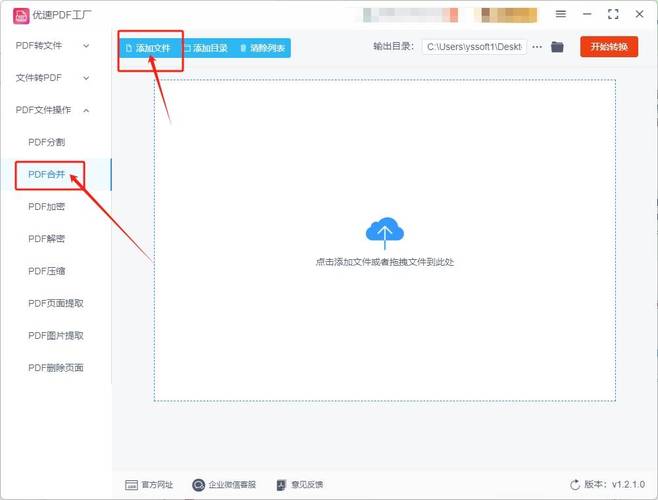PDF可以點連結嗎深入解析PDF連結的奧秘與實用技巧
身為專業的網站內容編輯,我們深知在數位時代,資訊的傳遞效率與互動性至關重要。當您面對一份PDF文件時,腦中是否曾浮現疑問:「PDF可以點連結嗎?」答案是:當然可以!事實上,可點擊的連結是PDF文件最為強大且實用的功能之一,它極大地提升了文件的互動性、資訊豐富度和使用者體驗。
本文將深入探討PDF文件中可點擊連結的一切,包括其種類、重要性、製作方法、常見問題排除,以及如何充分利用這項功能,讓您的PDF文件不僅是靜態的資訊載體,更是動態且具備導航能力的資訊樞紐。
Table of Contents
PDF連結的種類與功能
在PDF文件中,連結的應用非常廣泛,遠不止於導向外部網頁。瞭解不同種類的連結,能幫助您更精準地利用這項功能。
1. 外部網頁連結(Web Links)
- 說明:這是最常見的連結類型,當使用者點擊後,會直接在預設的網頁瀏覽器中打開指定的網址。
- 應用場景:引用外部資料來源、導向產品頁面、連結到公司網站、社群媒體頁面等。
2. 內部文件連結(Internal Anchors/Bookmarks)
- 說明:這類連結用於在PDF文件內部進行導航,點擊後會跳轉到文件的特定頁面或標題位置。
- 應用場景:製作目錄、索引、或在長篇報告中方便讀者快速跳轉到相關章節。極大地提升了閱讀效率。
3. 電子郵件連結(Email Links/Mailto Links)
- 說明:點擊此類連結後,會自動開啟使用者的預設電子郵件客戶端(如Outlook, Gmail),並預填收件人信箱地址。
- 應用場景:方便讀者直接聯繫作者、客服、或提交詢問。
4. 檔案連結(File Links)
- 說明:這類連結允許您將PDF文件連結到電腦或網路上的其他文件(如Word文件、Excel試算表、其他PDF等)。
- 應用場景:在報告中提供參考資料、附錄文件,或將多個相關文件打包供讀者便捷取用。
5. 表單提交連結(Form Submission Links)
- 說明:在互動式PDF表單中,這類連結通常用於提交表單數據到指定的網址或電子郵件地址。
- 應用場景:線上報名表、客戶滿意度調查、訂單提交等。
為何PDF連結如此重要?
可點擊的連結不僅僅是美觀,它們為您的PDF文件帶來了實質性的價值提升:
1. 提升使用者體驗
想像一下,如果一份報告中所有的參考資料或延伸閱讀都需要使用者手動複製貼上網址,那將會多麼繁瑣。可點擊連結提供了一鍵式的便捷,讓讀者能流暢地探索相關資訊,大幅提升閱讀舒適度。
2. 增加資訊廣度與深度
由於PDF文件本身通常是最終呈現的靜態內容,連結則像是一扇扇通往更廣闊資訊世界的門。您可以透過連結導向更詳細的數據、研究報告、影片、線上工具或互動式內容,極大地拓展了單一文件的資訊承載量。
3. 便捷的導航功能
對於冗長的文件(如電子書、產品手冊),內部連結和書籤如同文件的內建GPS。讀者無需捲動數十頁,只需點擊目錄或特定連結,即可精準跳轉到感興趣的章節,節省大量時間。
4. 強化互動性與號召力(Call-to-Action, CTA)
連結是實現行動呼籲的強大工具。無論是鼓勵讀者訪問您的網站、報名活動、下載軟體或直接發送電子郵件,連結都能提供直接且便捷的途徑,將閱讀轉化為實際的互動行為。
如何在PDF中建立可點擊連結?
建立PDF連結的方法有多種,從日常使用的文書處理軟體到專業的PDF編輯工具,都能實現這一功能。
1. 使用文書處理軟體(如Microsoft Word, Google Docs)
這是最常見且便捷的方式。您可以在Word或Google Docs中直接插入連結,然後將文件「匯出」或「另存新檔」為PDF格式。
- 選取文字或物件:選取您希望作為連結的文字、圖片或圖形。
-
插入連結:
- Microsoft Word:點擊上方選單的「插入」->「連結」(或「超連結」),在彈出的視窗中輸入目標網址或選擇文件中的書籤/標題。
- Google Docs:選取文字後,點擊工具列上的「插入連結」圖示(鏈條形狀),輸入網址。
- 匯出為PDF:完成編輯後,選擇「檔案」->「另存新檔」或「匯出」,然後選擇PDF格式。這樣匯出的PDF文件通常會自動保留所有可點擊的連結。
2. 使用專業PDF編輯軟體(如Adobe Acrobat Pro, Foxit PhantomPDF)
如果您需要對現有的PDF文件添加、編輯或刪除連結,或需要更精細的連結控制(例如設定連結區域、目標檢視方式等),專業的PDF編輯軟體是最佳選擇。
- 開啟PDF文件:在Adobe Acrobat Pro或其他PDF編輯軟體中打開您的PDF文件。
-
選擇連結工具:
- Adobe Acrobat Pro:通常在「工具」面板中找到「編輯PDF」,然後選擇「連結」選項,或直接在右側工具欄中找到「連結」工具。
- 其他軟體:尋找類似「插入連結」、「連結工具」或「編輯連結」的選項。
- 繪製連結區域:使用連結工具在您希望添加連結的文字或區域上繪製一個矩形框。
- 設定連結動作:在彈出的屬性視窗中,您可以選擇連結類型(打開網頁、跳到頁面視圖、打開檔案等),並輸入目標網址、頁碼或選擇目標檔案。
- 儲存:完成後儲存PDF文件。
3. 使用線上PDF工具(如Smallpdf, iLovePDF, Adobe Acrobat Online)
對於輕量級或臨時性的需求,許多線上PDF工具也提供了添加連結的功能,操作通常簡單直觀。
- 上傳PDF:訪問選擇的線上工具網站,上傳您的PDF文件。
- 尋找連結功能:通常在編輯或註解工具集中可以找到「添加連結」或「連結」選項。
- 添加連結:按照工具的指示,選取文字或區域,然後輸入目標網址。
- 下載:完成後,下載編輯好的PDF文件。
4. 透過專業設計軟體(如Adobe InDesign, Illustrator)
對於排版要求高的專業出版物,設計師通常會在這些軟體中直接設定連結,然後匯出為高品質的互動式PDF。
- 在設計軟體中設定超連結:類似於Word,選取文字或物件,然後在軟體的屬性面板或菜單中找到「超連結」功能,設定目標。
- 匯出為互動式PDF:匯出時選擇「Adobe PDF (互動式)」或其他類似的選項,確保保留所有互動元素。
連結失效或無法點擊的常見原因與解決方法
有時候,即使您已添加了連結,在某些情況下PDF中的連結仍然可能無法點擊。以下是一些常見原因及其解決方案:
1. 連結設定錯誤或目標地址失效
原因:連結網址輸入錯誤、網站已下線、檔案路徑變更(針對內部檔案連結)。
解決方法:使用PDF編輯軟體檢查並編輯連結的目標地址,確保其正確無誤且目標資源可用。對於內部檔案連結,確保連結的檔案位於相同或可訪問的相對路徑。
2. PDF為掃描影像檔(Image-based PDF)
原因:如果PDF文件是從掃描的紙本文件轉換而來,或是純圖片格式的PDF(沒有文字層),那麼文件本身沒有可編輯的文字或物件層,無法直接添加文字連結。
解決方法:
- 使用OCR(光學字元識別)功能將圖片PDF轉換為可編輯的文本PDF。許多專業PDF編輯軟體(如Adobe Acrobat Pro)和線上工具都提供此功能。轉換後,您就可以選取文字並添加連結。
- 如果OCR不可行或效果不佳,您仍然可以在圖片上層繪製一個透明的連結區域,然後設定其連結目標。這類似於在圖片的特定部位「熱區」化。
3. PDF被「平面化」(Flattened PDF)
原因:在某些情況下,PDF文件會被「平面化」處理,特別是在壓縮或某些編輯操作後。這會將所有互動元素(如連結、表單欄位)「燒錄」到頁面內容中,使其變成圖片的一部分,從而失去互動性。
解決方法:
- 盡量避免不必要的PDF平面化操作。
- 如果文件已經被平面化,您需要回到原始的非平面化版本重新生成PDF,或使用PDF編輯軟體在「平面化」的PDF上重新添加連結區域(這會比較麻煩且不精準)。
4. 軟體或瀏覽器兼容性問題
原因:某些較舊的PDF閱讀器、瀏覽器內建的PDF檢視器或特定的操作系統環境,可能對某些複雜的PDF連結類型(例如JavaScript驅動的連結)支援不佳。
解決方法:
- 建議使用者更新其PDF閱讀器到最新版本(如Adobe Acrobat Reader DC)。
- 盡量使用標準的連結類型,避免過於複雜的腳本連結。
- 告知使用者若遇到問題,可以嘗試在不同的PDF閱讀器或瀏覽器中打開文件。
5. 檔案路徑變更(針對內部檔案連結)
原因:如果您連結的是本機電腦上的其他檔案,當PDF文件被移動、目標檔案被移動、刪除或重新命名時,連結就會失效。
解決方法:
- 對於需要分享的PDF,盡量避免連結到本地檔案,而是將所有相關文件上傳到雲端儲存空間,並連結其公開分享網址。
- 如果必須連結本地檔案,確保PDF文件和所有被連結的檔案一同打包並傳輸,且維持它們的相對路徑不變。
最佳實踐與小撇步
為了讓您的PDF連結發揮最大效益,請考慮以下建議:
- 明確的錨點文字:使用描述性強、清晰易懂的文字作為連結。例如,與其使用「點擊這裡」,不如使用「下載完整報告」或「前往我們的產品頁面」。
- 測試連結有效性:在發布PDF文件之前,務必仔細測試所有連結,確保它們都能正確導向目標。這是一個經常被忽視但極其重要的步驟。
- 考慮行動裝置閱讀:確保您的連結在小螢幕上也能被輕鬆點擊。避免連結區域過小或過於密集。
- 適度使用,避免過多:雖然連結功能強大,但過多的連結可能會讓讀者感到混亂或分散注意力。請有策略地使用連結,只在真正需要引導讀者的地方添加。
- 確保來源檔案品質:從一開始就使用支援連結功能的軟體製作原始文件,並在匯出PDF時選擇保留所有互動功能的選項。
常見問題(FAQ)
如何確認PDF中的連結是否可以點擊?
最直接的方法是使用PDF閱讀器(如Adobe Acrobat Reader DC)打開您的PDF文件。將滑鼠游標移動到您認為有連結的文字或區域上,如果游標變成手形圖示(通常還會顯示連結的目標網址),則表示該區域是可點擊的連結。點擊它,看是否能成功導向目標。
為何我製作的PDF連結在別人電腦上不能點?
這可能是由於多種原因。最常見的是PDF被「平面化」導致連結失效,或是PDF本身是掃描圖片檔而沒有可點擊的文字層。此外,如果連結的是本地檔案且路徑不符,或對方使用的PDF閱讀器版本過舊,也可能導致無法點擊。請檢查這些潛在原因。
我可以為掃描的PDF添加連結嗎?
可以,但需要額外步驟。由於掃描的PDF是圖片格式,您無法直接點選文字添加連結。您需要先使用具備OCR(光學字元識別)功能的PDF編輯軟體將其轉換為可編輯的PDF文件,產生文字層。或者,您也可以在掃描的圖片上,手動繪製透明的連結區域(熱區),然後為這些區域設定連結目標。
PDF的內部連結和外部連結有什麼不同?
PDF的內部連結(Internal Link)是用於在同一份PDF文件內部不同頁面或章節之間進行跳轉,主要用於文件內導航,如目錄或書籤。而外部連結(External Link)則是將使用者導向PDF文件之外的資源,如網頁、其他文件或電子郵件地址。
PDF可以點連結嗎?對於影片或音頻檔案也能連結嗎?
是的,PDF可以點擊連結到影片或音頻檔案。您可以設定連結指向一個儲存在網路空間(如YouTube、Vimeo或您的網站伺服器)的影片網址,或是指向一個可下載的音頻檔案網址。當使用者點擊這些連結時,他們的瀏覽器或預設播放器會打開並播放該媒體檔案。然而,PDF本身通常不會直接「嵌入」和播放這些媒體,而是將其作為外部資源連結。
結論
「PDF可以點連結嗎?」這個問題的答案是肯定的,且其背後的意義遠超過簡單的是非題。可點擊的連結是PDF文件從靜態內容轉變為互動式、多功能資訊載體的關鍵。無論您是學生、專業人士、行銷人員或設計師,掌握PDF連結的製作與應用技巧,都將極大地提升您文件傳播的效率和影響力。從現在起,讓您的PDF文件不僅僅是閱讀的內容,更是探索的起點!